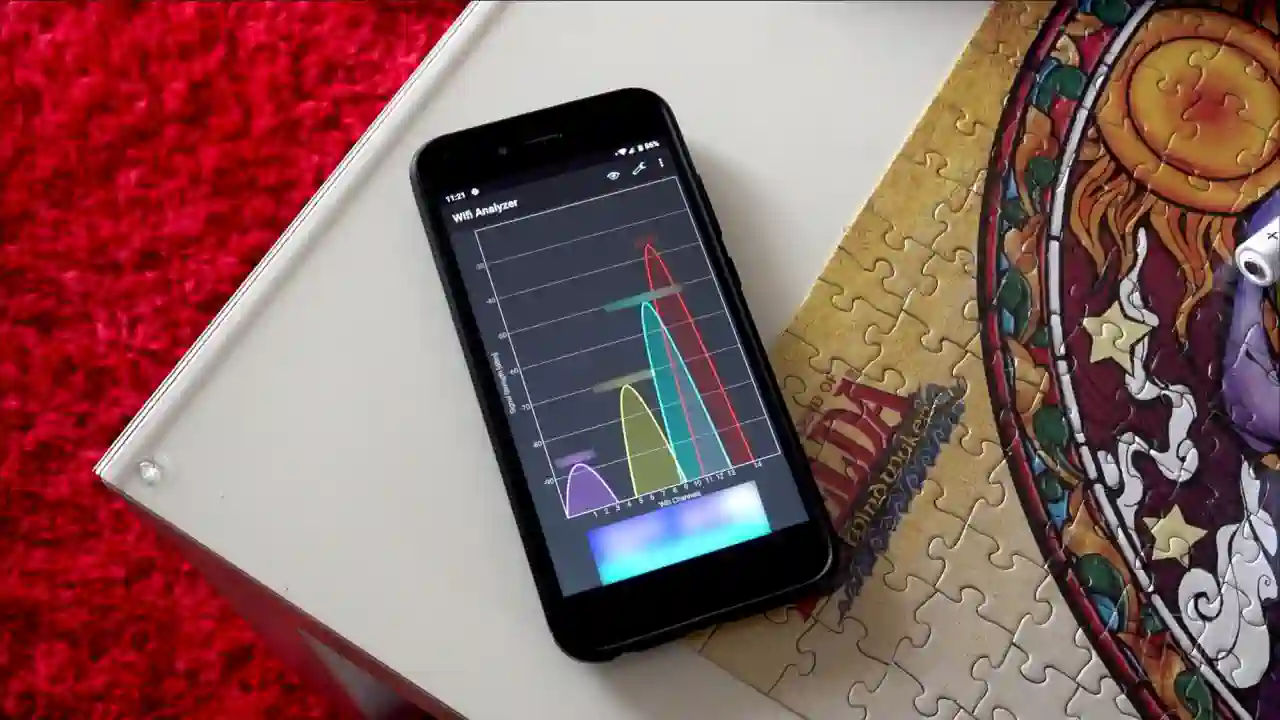 https://creativecommons.org/publicdomain/zero/1.0/ https://www.mobjempol.com/p/hubungi-mobile-jempolan.html
Mobile Jempolan
Mobile Jempolan
https://creativecommons.org/publicdomain/zero/1.0/ https://www.mobjempol.com/p/hubungi-mobile-jempolan.html
Mobile Jempolan
Mobile Jempolan
Dalam era konektivitas digital, sinyal WiFi yang lemah dapat menjadi kendala besar. Artikel ini akan membahas aplikasi penguat sinyal WiFi di HP, memberikan solusi praktis untuk meningkatkan kualitas koneksi internet di perangkat mobile kalian. Dengan memahami permasalahan dan solusi yang ada, kalian dapat mengoptimalkan penggunaan WiFi di mana pun.
Daftar isi
Bagaimana Aplikasi Penguat Sinyal Bekerja?
Aplikasi penguat sinyal WiFi di HP biasanya bekerja dengan cara-cara berikut:
- Mengoptimalkan Pengaturan Jaringan: Beberapa aplikasi dapat membantu mengoptimalkan pengaturan jaringan WiFi pada HP. Mereka dapat memberikan saran untuk saluran WiFi yang lebih baik, frekuensi yang sesuai, atau konfigurasi jaringan lainnya untuk meningkatkan kinerja.
- Mempercepat Koneksi: Beberapa aplikasi penguat sinyal mungkin memiliki fitur untuk mempercepat koneksi WiFi dengan memprioritaskan penggunaan bandwidth, mengurangi lag, atau mengoptimalkan transfer data.
- Mengelola Akses Poin: Beberapa aplikasi dapat membantu mengelola akses poin WiFi di sekitar kalian. Ini dapat mencakup mendeteksi akses poin yang paling kuat, mengonfigurasi perangkat agar terhubung ke akses poin terbaik, atau bahkan menggabungkan sinyal dari beberapa akses poin untuk meningkatkan kecepatan.
- Memperluas Jangkauan: Beberapa aplikasi dapat membantu memperluas jangkauan WiFi dengan meningkatkan daya transmisi atau mengoptimalkan penggunaan antena. Namun, penting untuk kalian ingat bahwa memperluas jangkauan dengan cara ini bisa melibatkan risiko pelanggaran kebijakan penggunaan radio dan dapat mengurangi stabilitas jaringan.
- Menganalisis dan Memperbaiki Masalah: Beberapa aplikasi juga dapat menganalisis kualitas sinyal dan membantu mengidentifikasi masalah yang mungkin memengaruhi koneksi WiFi. Mereka dapat memberikan solusi atau saran untuk memperbaiki masalah tersebut.
Meskipun demikian, perlu kalian tahu bahwa tidak semua aplikasi penguat sinyal WiFi dapat memberikan hasil yang memuaskan. Beberapa bahkan dapat merusak stabilitas jaringan. Selain itu, cara kerja aplikasi ini dapat bervariasi tergantung pada jenis aplikasi dan fitur yang tersedia dalam masing-masing aplikasi.
Aplikasi Penguat Sinyal WiFi di HP Android Terbaik
Bagaimana cara menguatkan jaringan WiFi di HP? Ada beberapa aplikasi penguat sinyal WiFi yang dapat kalian coba di perangkat Android. Namun, perlu diingat bahwa efektivitas aplikasi ini dapat bervariasi tergantung pada kondisi jaringan dan perangkat HP kalian.
Apa nama aplikasi penguat sinyal WiFi? Beberapa aplikasi yang populer termasuk:
NetSpot
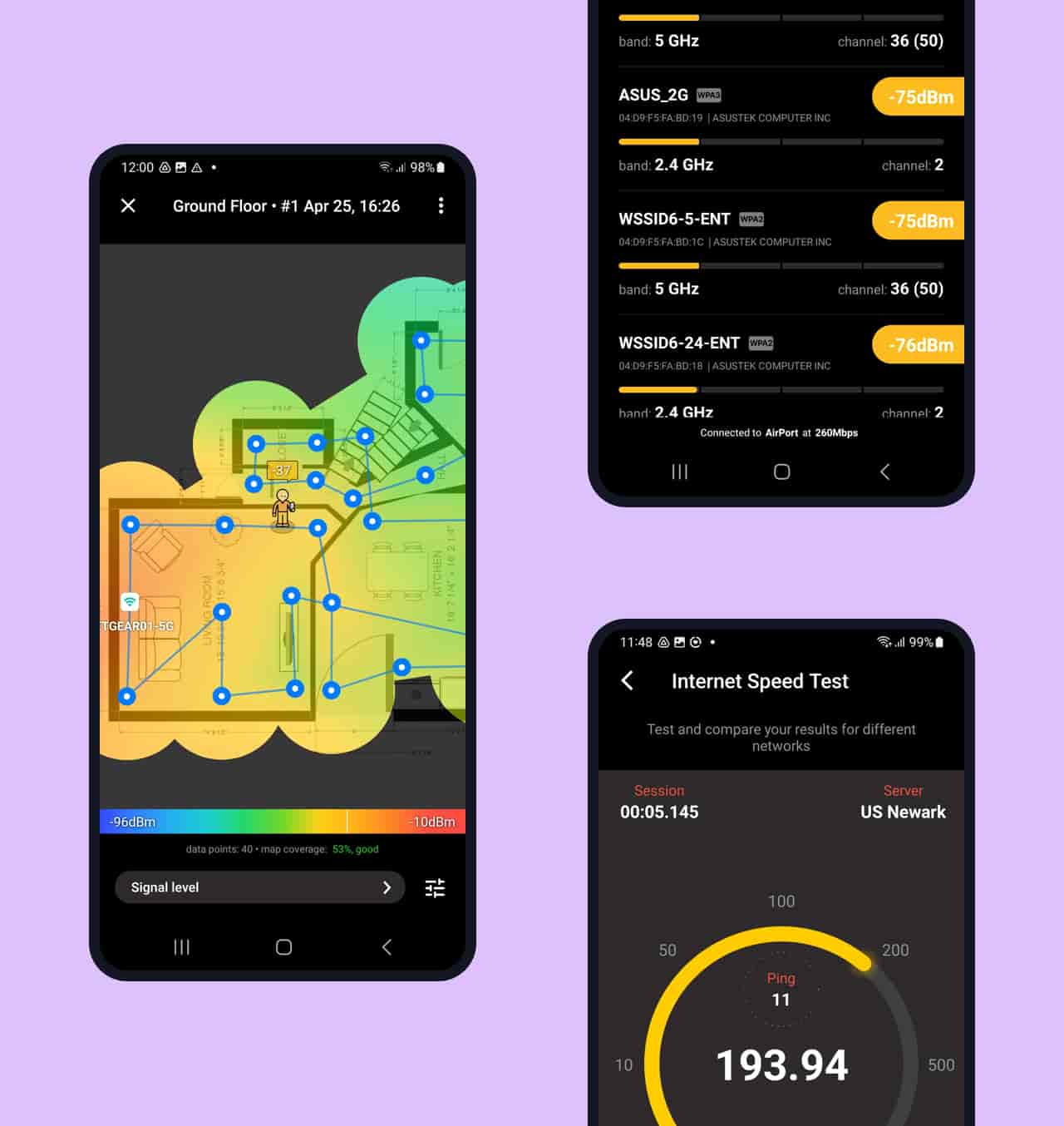
NetSpot adalah aplikasi analisis WiFi yang dirancang untuk membantu pengguna memahami dan meningkatkan kualitas jaringan WiFi mereka. Aplikasi ini menyediakan pemetaan visual dari area dengan menunjukkan titik-titik kekuatan dan kelemahan sinyal.
Dengan NetSpot, kalian dapat dengan mudah mengidentifikasi area dengan sinyal kuat dan menentukan posisi optimal untuk router WiFi.
Mengapa Menggunakan NetSpot?
- NetSpot memberikan pemetaan yang akurat tentang kekuatan sinyal WiFi di sekitar kalian. Dengan visualisasi yang jelas, kalian dapat dengan cepat mengidentifikasi area dengan sinyal yang lemah dan mengambil tindakan yang harus kalian lakukan.
- Aplikasi ini tidak hanya memberikan informasi tentang kekuatan sinyal, tetapi juga menganalisis saluran WiFi di sekitar. Hal ini membantu kalian untuk memilih saluran yang kurang padat, mengoptimalkan kinerja jaringan WiFi secara menyeluruh.
- Dengan mengoptimalkan penempatan router dan mengatur saluran yang digunakan, kalian dapat meningkatkan kinerja jaringan WiFi secara signifikan. NetSpot memastikan kalian mendapatkan koneksi yang stabil dan cepat.
Bagaimana Menggunakan NetSpot?
- Download aplikasi penguat sinyal wifi NetSpot dari Google Play Store.
- Instal aplikasi dan berikan izin yang kalian perlukan.
- Gunakan fitur pemindaian NetSpot untuk menganalisis area sekitar.
- Tinjau hasil pemindaian untuk melihat kekuatan dan kelemahan sinyal.
- Posisikan ulang router atau gantilah saluran WiFi jika kalian perlukan.
FAQ (Pertanyaan yang Sering Diajukan)
Q: Apakah NetSpot Tersedia untuk iOS?
A: Ya, NetSpot juga tersedia untuk perangkat iOS seperti iPhone dan iPad.
Q: Berapa Biaya NetSpot?
A: NetSpot memiliki versi gratis dengan fitur dasar. Namun, untuk fitur yang lebih canggih, ada versi berbayar yang tersedia.
Q: Apakah NetSpot Aman Digunakan?
A: NetSpot aman untuk kalian gunakan dan tidak mengakses atau menyimpan data pribadi pengguna.
Aplikasi Penguat Sinyal WiFi di HP: WiFi Analyzer
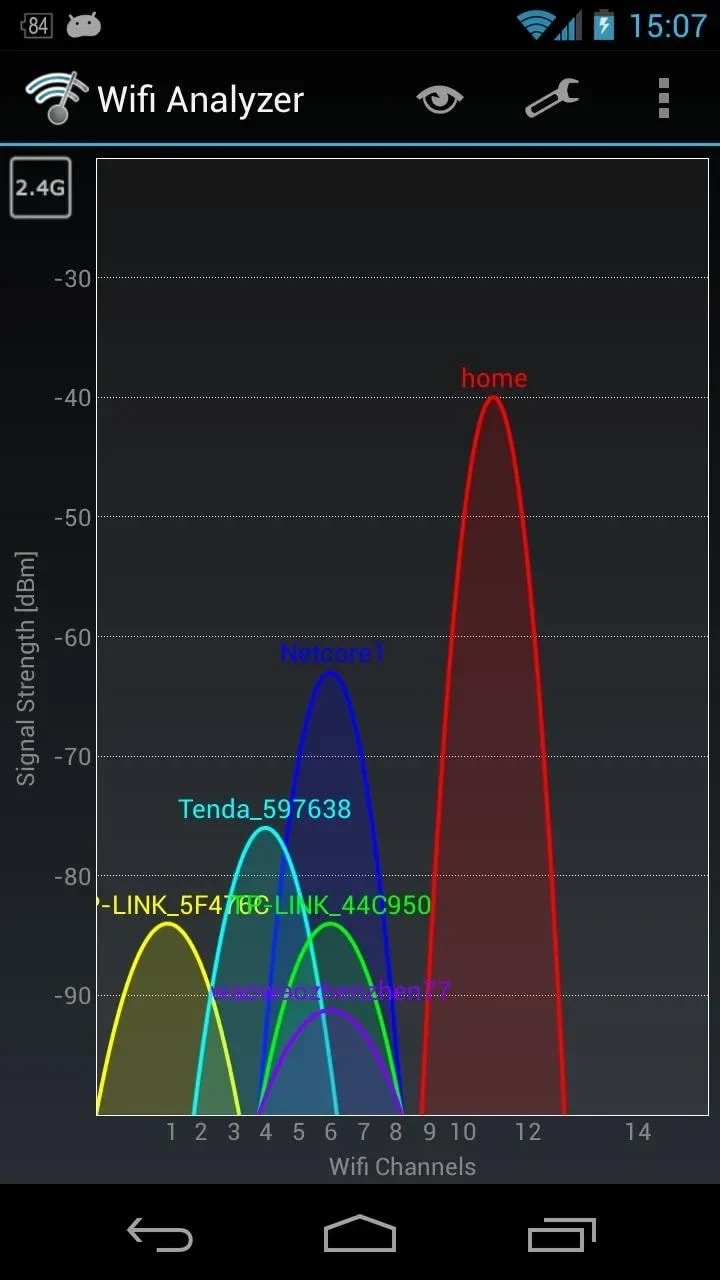
WiFi Analyzer adalah aplikasi yang mampu memberikan informasi detail tentang jaringan WiFi di sekitar kalian. Dengan aplikasi ini, kalian dapat menganalisis kekuatan sinyal, mengidentifikasi saluran yang kurang padat, dan mengoptimalkan konfigurasi jaringan WiFi.
Tujuan WiFi Analyzer
WiFi Analyzer memiliki beberapa tujuan utama yang dapat memberikan manfaat signifikan bagi Mobile Jempolan:
- Optimalisasi Jaringan WiFi: Memberikan pemetaan visual tentang kekuatan sinyal dan membantu mengatur ulang perangkat agar berada di tempat yang optimal.
- Analisis Saluran WiFi: Memungkinkan untuk mengidentifikasi saluran WiFi yang penuh atau terganggu, sehingga kalian dapat memilih saluran yang lebih baik.
- Meningkatkan Kinerja Keseluruhan: Dengan mengoptimalkan konfigurasi jaringan, WiFi Analyzer membantu kalian mendapatkan koneksi yang lebih stabil dan cepat.
Fitur-Fitur Unggulan WiFi Analyzer
- Visualisasi Kekuatan Sinyal: Dengan grafik visual, kalian dapat dengan mudah melihat titik-titik dengan kekuatan sinyal tertinggi dan terendah.
- Informasi Saluran WiFi: Memberikan informasi detil tentang saluran WiFi di sekitar, membantu kalian memilih saluran yang paling optimal.
- Pemindaian Cepat: WiFi Analyzer dapat melakukan pemindaian cepat untuk memberikan informasi yang terkini tentang kondisi jaringan WiFi.
Cara Menggunakan WiFi Analyzer
- Cari WiFi Analyzer di toko aplikasi dan instal di perangkat kalian.
- Setelah berhasil terinstal, buka aplikasi dan berikan izin yang diperlukan.
- Lakukan pemindaian jaringan untuk melihat kekuatan dan saluran WiFi.
- Dengan hasil analisis, kalian dapat mengoptimalkan posisi router dan konfigurasi jaringan.
FAQ (Pertanyaan yang Sering Diajukan)
Q: Apakah WiFi Analyzer Gratis?
A: Ya, sebagian besar WiFi Analyzer tersedia secara gratis dengan opsi untuk membeli versi premium.
Q: Bagaimana Keamanan Penggunaan WiFi Analyzer?
A: WiFi Analyzer aman untuk kalian gunakan dan tidak mengakses informasi pribadi pengguna.
Q: Apakah WiFi Analyzer Tersedia untuk iOS?
A: Ya, banyak WiFi Analyzer yang juga kompatibel dengan perangkat iOS.
WiFi Doctor Free - WiFi Security Check
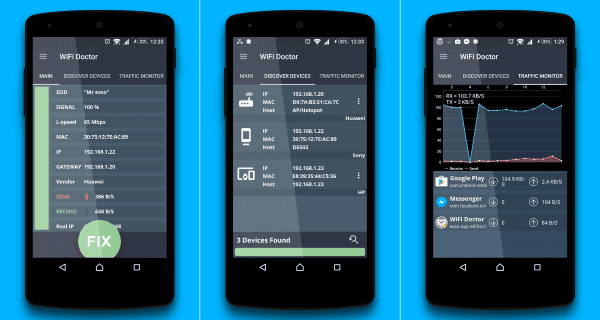
WiFi Doctor Free - WiFi Security Check memiliki tujuan utama untuk memberikan manfaat positif kepada Mobile Jempolan:
- Aplikasi ini melakukan pemindaian komprehensif terhadap jaringan WiFi kalian untuk mendeteksi potensi celah keamanan.
- WiFi Doctor memungkinkan kalian melihat perangkat mana saja yang terhubung ke jaringan, membantu mendeteksi aktivitas yang mencurigakan.
- Memberikan saran tentang cara meningkatkan keamanan berdasarkan hasil pemindaian, seperti penggunaan kata sandi yang kuat.
Fitur-Fitur Unggulan
- Melakukan pemindaian menyeluruh terhadap jaringan WiFi untuk mengidentifikasi potensi risiko keamanan.
- Memberikan laporan tentang perangkat yang terhubung dan aktivitas mereka di jaringan.
- Memberikan rekomendasi yang spesifik untuk meningkatkan keamanan berdasarkan temuan pemindaian.
Cara Menggunakan WiFi Doctor Free - WiFi Security Check
- Cari WiFi Doctor Free di toko aplikasi, unduh, dan instal di perangkat kalian.
- Setelah terinstal, buka aplikasi dan berikan izin yang aplikasi perlukan.
- Mulai pemindaian keamanan WiFi dan tunggu hasilnya.
- Implementasikan saran yang tersedia pada WiFi Doctor Free untuk meningkatkan keamanan jaringan.
FAQ (Pertanyaan yang Sering Diajukan)
Q: Apakah WiFi Doctor Free - WiFi Security Check Gratis?
A: Ya, sebagian besar fitur WiFi Doctor Free tersedia secara gratis. Namun, ada pilihan untuk meng-upgrade ke versi premium untuk fitur tambahan.
Q: Berapa Sering Sebaiknya Melakukan Pemindaian Keamanan?
A: Kalian sebaiknya melakukan pemindaian keamanan secara rutin, setidaknya sekali sebulan, untuk memastikan keamanan jaringan WiFi tetap terjaga.
Q: Apakah WiFi Doctor Menggunakan Data Pribadi?
A: WiFi Doctor Free tidak mengumpulkan atau menggunakan data pribadi pengguna, sehingga kalian dapat menggunakan aplikasi ini dengan aman.
Keamanan digital bukan hanya tentang melindungi jaringan WiFi. Pastikan juga perangkat kalian memiliki perlindungan antivirus dan perangkat lunak keamanan yang terkini.
Aplikasi Penguat Sinyal WiFi di HP: WiFi Master - by wifi.com
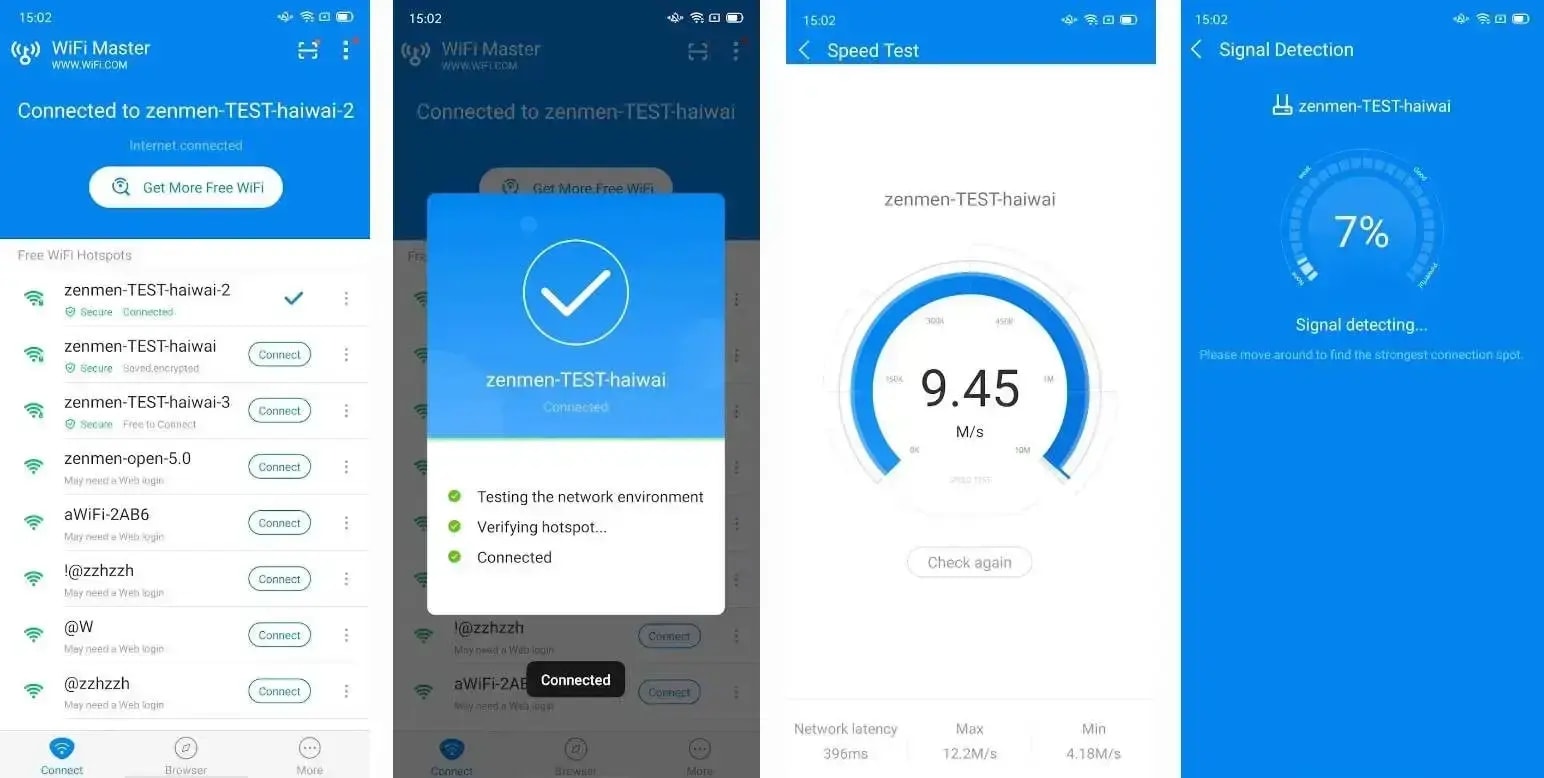
WiFi Master memiliki tujuan utama untuk memberikan manfaat positif bagi Mobile Jempolan:
- Aplikasi ini mampu memaksimalkan kecepatan koneksi WiFi, memberikan pengalaman internet yang lebih lancar.
- WiFi Master dapat membantu kalian memilih saluran WiFi yang kurang padat, menghindari interferensi dan meningkatkan stabilitas.
- Memberikan pemindaian keamanan untuk mendeteksi potensi ancaman dan melindungi jaringan WiFi kalian.
Fitur-Fitur Unggulan
- Speed Test Cepat: Melakukan uji kecepatan koneksi secara cepat untuk mengetahui seberapa baik performa jaringan kalian.
- Optimizer Saluran WiFi: Memilih saluran WiFi yang optimal untuk menghindari interferensi dan memaksimalkan kinerja.
- Keamanan WiFi: Menyediakan pemindaian keamanan untuk memastikan bahwa jaringan kalian aman dari potensi ancaman.
Cara Menggunakan WiFi Master - by wifi.com
- Cari WiFi Master di toko aplikasi, unduh, dan instal di perangkat kalian.
- Setelah terinstal, buka aplikasi dan ikuti panduan pengaturan.
- Gunakan fitur uji kecepatan untuk mendapatkan pemahaman tentang performa koneksi kalian.
- Gunakan fitur optimasi saluran untuk memaksimalkan kinerja jaringan kalian.
FAQ (Pertanyaan yang Sering Diajukan)
Q: Apakah WiFi Master Gratis?
A: Ya, sebagian besar fitur WiFi Master tersedia secara gratis. Namun, terdapat opsi untuk pembelian dalam aplikasi untuk fitur tambahan.
Q: Apakah WiFi Master Aman digunakan?
A: WiFi Master fokus pada keamanan dan privasi pengguna. Aplikasi ini tidak mengakses atau menyimpan informasi pribadi.
Q: Berapa Sering Harus Menggunakan WiFi Master?
A: Sebaiknya kalian menggunakan WiFi Master secara berkala, terutama saat mengalami masalah koneksi, untuk memastikan jaringan tetap optimal.
WiFi Signal Strength Meter
WiFi Signal Strength Meter memiliki beberapa tujuan dan manfaat positif untuk Mobile Jempolan:
- Dengan memahami kekuatan sinyal di berbagai lokasi, kalian dapat menempatkan router pada posisi yang paling efektif.
- Alat ini membantu dalam mendeteksi gangguan atau interferensi yang dapat mempengaruhi kualitas sinyal WiFi.
- Dengan informasi yang akurat, kalian dapat mengidentifikasi dan memperbaiki daerah dengan sinyal lemah.
Fitur-Fitur Unggulan
- Menyajikan grafik yang dinamis untuk memantau perubahan kekuatan sinyal secara real-time.
- Memberikan notifikasi ketika kekuatan sinyal mencapai tingkat yang rendah atau terjadi fluktuasi signifikan.
- Menganalisis kepadatan saluran WiFi di sekitar untuk memilih saluran yang paling optimal.
Cara Menggunakan WiFi Signal Strength Meter
- Cari WiFi Signal Strength Meter di toko aplikasi, unduh, dan instal di perangkat kalian.
- Setelah terinstal, buka aplikasi dan izinkan akses yang kalian perlukan.
- Amati grafik kekuatan sinyal dan identifikasi area dengan sinyal lemah.
- Pindahkan router atau atur ulang antena untuk memaksimalkan kekuatan sinyal.
FAQ (Pertanyaan yang Sering Diajukan)
Q: Apakah WiFi Signal Strength Meter Tersedia untuk iOS?
A: Ya, sebagian besar WiFi Signal Strength Meter juga tersedia untuk perangkat iOS seperti iPhone dan iPad.
Q: Apakah WiFi Signal Strength Meter Memerlukan Koneksi Internet?
A: Tidak, sebagian besar aplikasi semacam ini tidak memerlukan koneksi internet aktif untuk melakukan pengukuran kekuatan sinyal.
Q: Berapa Akurat WiFi Signal Strength Meter?
A: Akurasi dapat bervariasi, tetapi sebagian besar aplikasi ini memberikan informasi yang cukup akurat untuk kalian gunakan dalam pemecahan masalah jaringan.
Selain menggunakan aplikasi pemantauan, pertimbangkan juga penguat sinyal WiFi eksternal untuk memperkuat sinyal di area dengan cakupan lemah.
Kesimpulan
Meningkatkan sinyal WiFi di HP melibatkan pemahaman dan penerapan solusi yang tepat. Dengan mengikuti panduan ini, kalian dapat mengoptimalkan koneksi internet di HP. Bagikan pengalaman kalian atau berikan testimoni di komentar untuk saling berbagi pengetahuan!